Quieres aprender cómo hacer fondos transparentes para una foto? ¿Quieres extraer la figura deseada de una imagen? Si admiras a los diseñadores que pueden crear imágenes increíbles con logotipos personalizados, entonces Procrear es una herramienta perfecta para conseguir un fondo transparente. Incluso sin grandes conocimientos de diseño gráfico, también puedes convertirte en un creador de imágenes experto con Procreate. Entonces, ¿quieres ser un súper editor de imágenes? Si quieres sígueme y te llevaré a un mundo mágico.
Parte 1. Beneficios de una imagen de fondo transparente
A veces, cuando queremos crear obras de arte personalizadas, es posible que queramos utilizar nuestros íconos o figuras únicos. Mira, puedes crear un fondo transparente para diseñar obras de arte versátiles como camisetas, tazas, tarjetas, llaveros y cojines con nuestros íconos o figuras únicos.
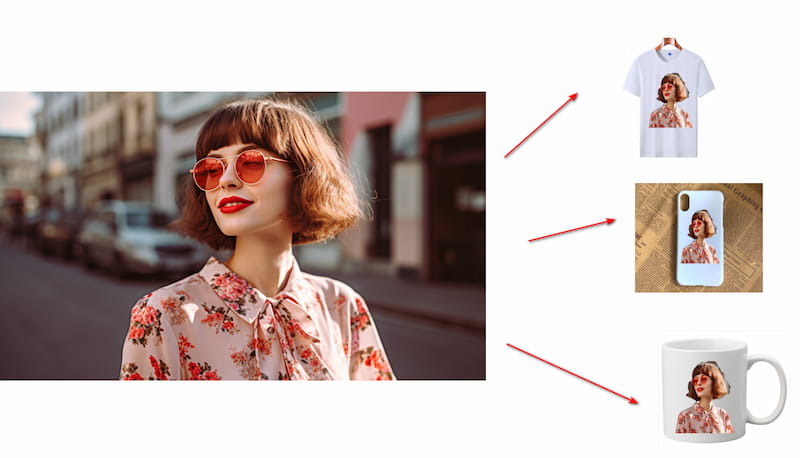
La gente siempre se siente atraída por las cosas bellas. Además de los beneficios personales mencionados anteriormente, los fondos transparentes también tienen un gran potencial en el mercado comercial. Una buena fotografía es importante para llamar la atención de los usuarios. Si trabaja en el comercio electrónico, como vendiendo ropa, joyas, muebles, comida u otros artículos decorativos, la calidad de las imágenes de estos artículos es un factor crucial para aumentar sus ventas. Con fondos transparentes, puedes eliminar esos elementos sin importancia de tu imagen y resaltar tus productos.
Ahora te has dado cuenta del gran poder de crear fondos transparentes en tu vida personal o mercado comercial. Aprender a crear imágenes de fondo transparentes también puede ofrecer otros beneficios.
• Cree obras de arte más versátiles que puedan usarse en una variedad de superficies y fondos diferentes. Esto puede resultar especialmente útil si está creando diseños para productos con sus características.
• Ahorre tiempo y esfuerzo al realizar diseños. En lugar de eliminar manualmente el fondo de cada imagen, puede extraer y descargar la imagen de forma rápida y eficiente. Es un gran ahorro de tiempo para quien trabaja en una gran cantidad de diseños.
Por lo tanto, para poder colocar las imágenes que desee en diferentes objetos o aumentar sus ventas, es necesario hacer que el fondo sea transparente. Aquí es donde entra en juego Procreate, una poderosa herramienta que puede ayudarte a crear fácilmente fondos transparentes para tus imágenes. Ahora veamos cómo hacer un fondo transparente con la ayuda de Procreate.
Parte 2. Crear un fondo transparente en Procreate
Actualmente, existen numerosos programas de edición de fotografías y herramientas integrales disponibles que permiten a los usuarios crear fondos transparentes en sus imágenes. Uno de esos programas populares es Photoshop, conocido por sus amplias funciones. Sin embargo, es importante tener en cuenta que Photoshop tiene una curva de aprendizaje pronunciada y puede que no sea la opción más fácil de usar para principiantes. Como resultado, Procreate es muy recomendable para los editores de fotografías debido a sus funciones integrales y su interfaz fácil de usar.
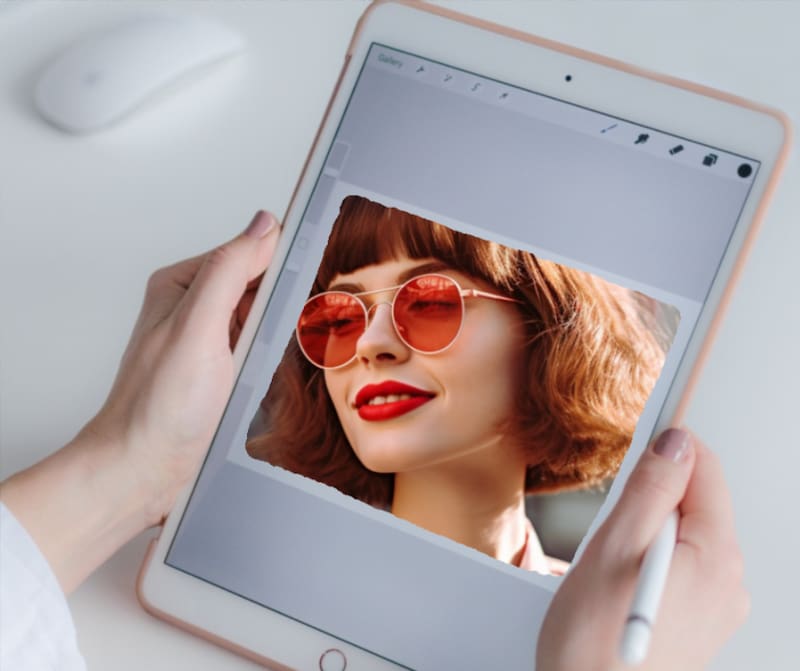
Procreate está disponible ahora mismo para iPad y iPhone y tiene el potencial de crear arte digital detallado y de alta gama.
Ahora exploremos cómo crear un fondo transparente en Procreate.
Paso 1Abre Procreate e importa la imagen que deseas editar. Puedes elegir Importar y elija la imagen deseada de su galería.
Paso 2Una vez importada la imagen, vaya a la Capas panel desde la parte superior derecha de la interfaz principal, desplácese hacia abajo y podrá encontrar el Color de fondo.
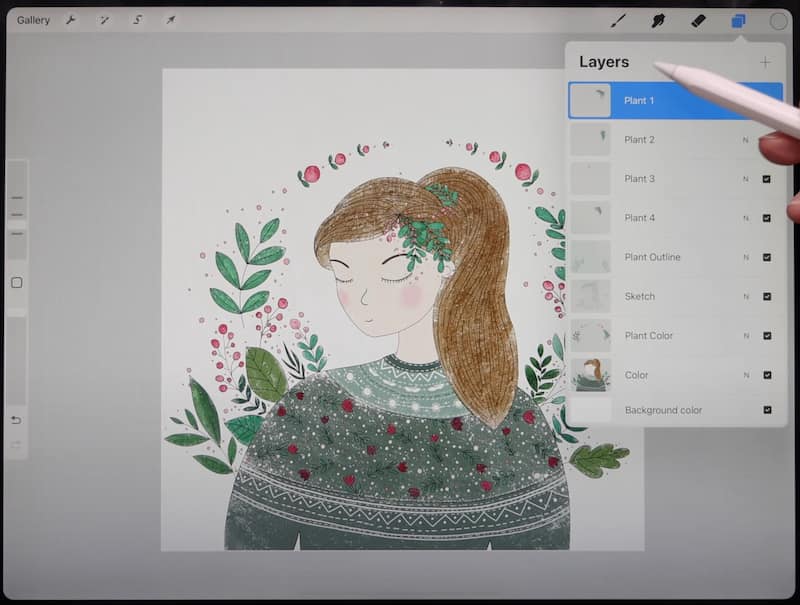
Paso 3Puedes ver que el Color de fondo está seleccionado de forma predeterminada y debes desmarcar la casilla Color de fondo.
Seguramente si quieres cambiar el color de una imagen, aquí, simplemente márcalo y selecciona el color que deseas agregar en el fondo.
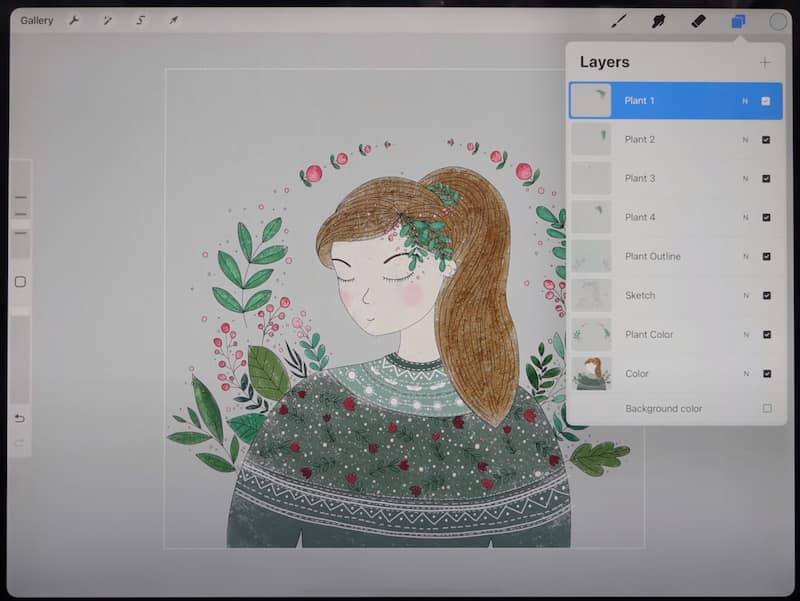
Etapa 4Una vez que esté satisfecho con la transparencia de la imagen, puede exportar la obra de arte de Procreate como un PNG archivo tocando Comportamiento.
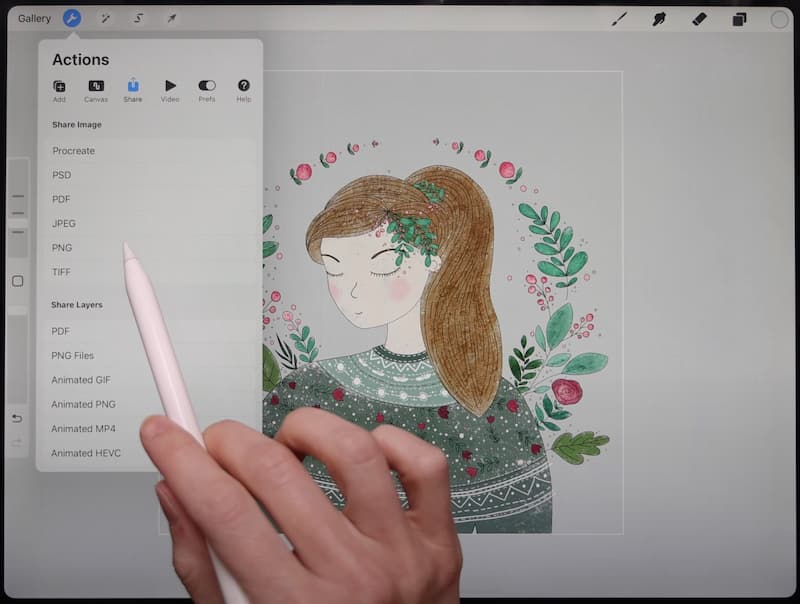
Siguiendo estos procedimientos anteriores, se puede crear un fondo transparente en Procreate. Su interfaz fácil de usar y sus funciones integrales lo convierten en una excelente opción para editores de fotografías de todos los niveles. ¡Empieza a explorar las posibilidades y da rienda suelta a tu creatividad con Procreate!
Sin embargo, nada es perfecto en este mundo. Procreate no es omnisciente, ya que sólo está disponible para iPad y iPhone, y no está disponible en Windows. Lo más importante es que su uso no es gratuito y los usuarios deben pagar para descargar este software.
Entonces, en la siguiente parte, recomendaré una alternativa a Procreate, AVAide Background Eraser.
Parte 3. Crear un fondo transparente en la alternativa Procreate
Borrador de fondo AVAide, como alternativa a Procreate, puede crear fondos transparentes simplemente a través de la página web y los usuarios no necesitan descargar ningún software o aplicación. Lo más importante es que es de uso gratuito y los usuarios no necesitan pagar al descargar sus nuevas imágenes.
Estas son algunas de las ventajas del Borrador de fondo AVAide.
Herramienta impulsada por IA. AVAide Background Eraser está equipado con una potente IA y tecnología de eliminación de fondo automatizada, que puede lograr un reconocimiento de imágenes preciso.
Velocidad de conversión rápida. Tiene un alto discurso de transformación, lo que ahorra mucho tiempo a los usuarios.
Multiplataforma. Los usuarios pueden operar en la página web directamente sin descargar ningún software o aplicación.
Fácil de aprender. Tiene un diseño de interfaz fácil de usar y las personas nuevas pueden usarlo directamente sin mucho costo de aprendizaje.
Ahora aprendamos los procedimientos para crear un fondo transparente en Procreate.
Paso 1Inicie sesión en la página web de Borrador de fondo AVAide
Paso 2Cargue o arrastre directamente su foto desde su biblioteca de fotos en Elige una foto
Paso 3Una vez que cargue la imagen, el fondo de la imagen se eliminará automáticamente.
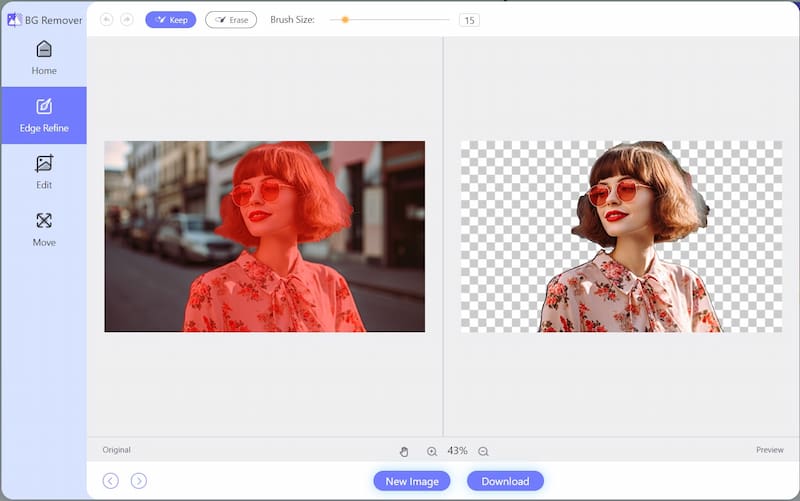
Etapa 4Descargue y guarde su imagen recién creada, luego podrá obtener su nueva imagen con un fondo transparente.

Como puede ver, AVAide es una solución perfecta para manos nuevas y para cualquiera que no quiera pagar facturas. Puede ayudarte hacer que la imagen PNG sea transparente en 4 pasos fácilmente.
Preguntas frecuentes sobre cómo hacer transparente el fondo de una imagen
1. ¿Cómo crear un fondo personalizado en Procreate?
Procreate tiene la función de diseñar imágenes personalizadas como fondo. Puedes seguir este procedimiento. Agregar una nueva capa en Capas, luego pasa a Comportamiento, haga clic en Insertar una foto en el Agregar barra, luego elija una imagen de sus archivos, luego podrá configurar la imagen deseada como fondo.
2. ¿Se degradará la calidad de la imagen al exportarla?
No, la calidad de la imagen está garantizada y las imágenes exportadas por Procreate no se comprimirán. No es necesario recurrir a otro software para mejorar la calidad de la imagen.
3. ¿Existe algún otro software o página web que también pueda crear un fondo transparente?
Photoshop es una herramienta profesional que también puede crear fondos transparentes. Tiene más funciones y tiende a requerir habilidades de edición mucho más amplias. AVAide Background Eraser también puede crear un fondo transparente que sea amigable para manos nuevas y, lo más importante, es de uso gratuito.
En general, la habilidad de creando fondos transparentes es valioso tanto en trabajos de diseño profesional como en proyectos personales. Si bien Procreate es una opción conveniente, los usuarios de Windows no pueden acceder a ella y no es gratuita. Como alternativa, AVAide Background Eraser es una elección perfecta ya que no sólo satisface las necesidades básicas de los diseñadores sino que también es fácil de usar. Simplemente iniciando sesión en el sitio web, podrás acceder a esta función sin ningún coste. Con suerte, este pasaje lo inspirará en su viaje de diseño. Si tienes alguna pregunta sobre el uso de la edición de fotografías, déjame un mensaje. Y si crees que este pasaje te ha dado algo de inspiración, puedes compartirlo con otras personas. Esperamos sus recomendaciones.

Utiliza IA y tecnología de eliminación automática de fondos para capturar fondos complejos de JPG, JPEG, PNG y GIF.
PROBAR AHORA



